現代のコミュニケーションにおいて、LINEは広く使用されているメッセージングアプリの一つです。PC版LINEを使用する際に、仕事やプライベートでのファイル共有が必要な場面もあるでしょう。この記事では、PC版LINEを利用してエクセル、ワード、PDFファイルを効果的に送信する方法を解説します。

Part 1: PC版LINEでエクセル・ワード・PDFファイルの送信方法
PC版LINEでエクセル・ワード・PDFファイルを送信するには操作方法は2つあります。
方法1:ファイル選択して送信
まず方法その1はLINEトークルームを開き、ファイルを選択して、送信します。
▼ファイル選択して送信する手順
Step 1.まず、PC版LINEを起動し、対話相手とのチャット画面を開きます。
Step 2.チャット画面の下部にある「ファイル」アイコンをクリックします。
Step 3.ファイルを選択するウィンドウが表示されるので、送信したいエクセルファイルを選択します。
Step 4.ファイルが選択されると、自動的に送信されます。相手側でファイルが受信されるのを待ちます。
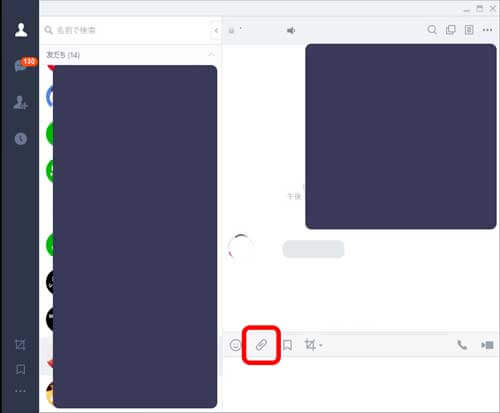
方法2:ファイルをドラッグ・アンド・ドロップして送信
次の方法はファイル選択するではなく、PCでファイルをLINEトークルームまでドラッグ・アンド・ドロップすることです。
▼ファイルをドラッグ・アンド・ドロップして送信する手順
Step 1.ファイルを準備して、同時にLINEトークルームを開きます。
Step 2.ファイルをマウスで押しながら、トークルームまでドラッグ・アンド・ドロップします。
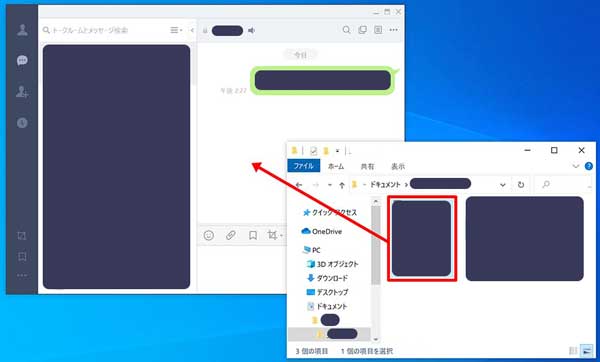
こうするとエクセル・ワード・PDFファイル送信完成です。
Part2:PC版LINEでエクセル・ワード・PDFファイルの保存方法
PC版LINEを使用して受け取ったファイルを効果的に保存する方法を紹介します。受け取ったファイルは後で参照するために保存することが重要です。
▼PC版LINEでエクセル・ワード・PDFファイルの保存する手順:
ステップ1:LINEトークルームで「名前を付けて保存」をクリックします。
ステップ2:次に「保存」をクリックすると保存完成です。
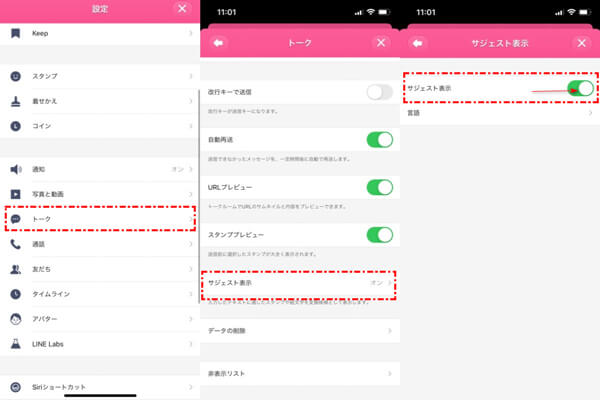
注意:
ファイルを保存する際には、セキュリティとプライバシーに配慮してください。信頼された送信元からのファイルであることを確認し、不審なファイルやリンクを開かないように注意してください。
Part3:PC版LINEでファイル送信、保存する時注意すべきこと
PC版LINEを使用してファイルを送信および保存する際に注意すべき重要なポイントを紹介します。ファイルのセキュリティとプライバシーを確保するためにこれらの注意事項を守りましょう。
1送信元の確認
受信したファイルは信頼できる送信元から来ていることを確認してください。不審な送信者からのファイルは開かないようにし、リンクをクリックしないでください。
2ウイルススキャン
送受信するファイルは、事前にウイルススキャンを実施することをおすすめします。セキュリティソフトウェアを使用してファイルをスキャンし、悪意のあるコンテンツが含まれていないことを確認します。
3ファイルの最適化
大きなファイルを送信する際には、ファイルサイズを最適化することを考慮してください。大きなファイルは送信や受信に時間がかかるだけでなく、ストレージの容量を消費します。
4ファイルの保管場所
受け取ったファイルは適切なフォルダに保存しましょう。整理されたファイル保存は後で必要な情報を素早く見つけるのに役立ちます。
5クラウドストレージの活用
大切なファイルをクラウドストレージに保存することを検討してください。クラウドストレージはバックアップを取る手段としても役立ち、データの損失リスクを軽減します。
6公共のコンピュータを避ける
公共のコンピュータやネットワークを使用してファイルを送信・保存する際は注意が必要です。個人情報や機密情報が漏れる可能性があるため、プライベートな環境を選びましょう。
追記:大事なLINEトーク履歴をPCまで保存する裏技
このような大事なLINEトーク履歴をどうしても失いたくないでしょう。ここではLINEDトーク履歴を無料&無制限のバックアップする裏技を紹介します。それはプロLINEデータ管理ソフト – iTransor for LINEを利用する方法です。
iTransor for LINE
- 【無料バックアップ・プレビュー】LINEのデータをAndroid/iPhoneから簡単に無料バックアップできる。プレビューも無料で実行できる
- 【PCにエクスポート&保存】バックアップしたトーク履歴は、さまざまな形式でPCまで保存できる
- 【異OS間データ移行】iOS⇔Androidの間で自由にLINEのトーク履歴を転送できる
- 【確実に成功】ほぼ100%の成功率を保証、安心&安全!
▼LINEトーク履歴をバックアップする手順:
ステップ1:iTransor for LINEをインストールして起動します。PCにデバイスを接続して、画面の左側にある「AndroidとiOSデバイスからLINEデータをバックアップ」を選択して、「スタート」をクリックします。

ステップ2:スタートをクリックすると、自動的にバックアップ開始するので、そのまましばらく待ってください。

これでLINEトーク履歴バックアップ完成です。
結論
PC版LINEを使用してエクセル、ワード、PDFファイルを送信する方法は、いずれもシンプルで手軽です。ファイル送信はスムーズに行うことができ、仕事やプライベートのコミュニケーションを円滑にすることができます。しかし、ファイルのサイズや形式に注意し、必要に応じてファイルを最適化することも大切です。皆さんもこれらの手順を試して、効果的なファイル共有を実現してみてください。
またLINEトーク履歴を無料&無制限のバックアップするにはiTransor for LINEのご利用もお勧めします。今すぐ無料版を試してみましょう。

